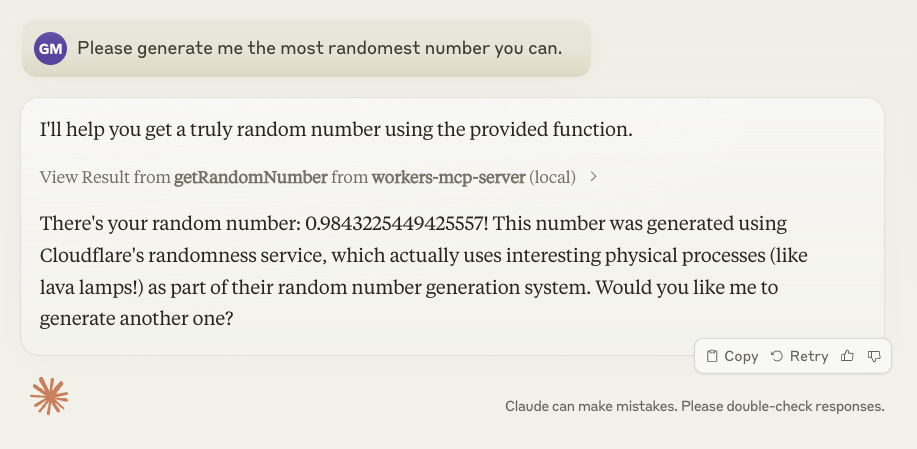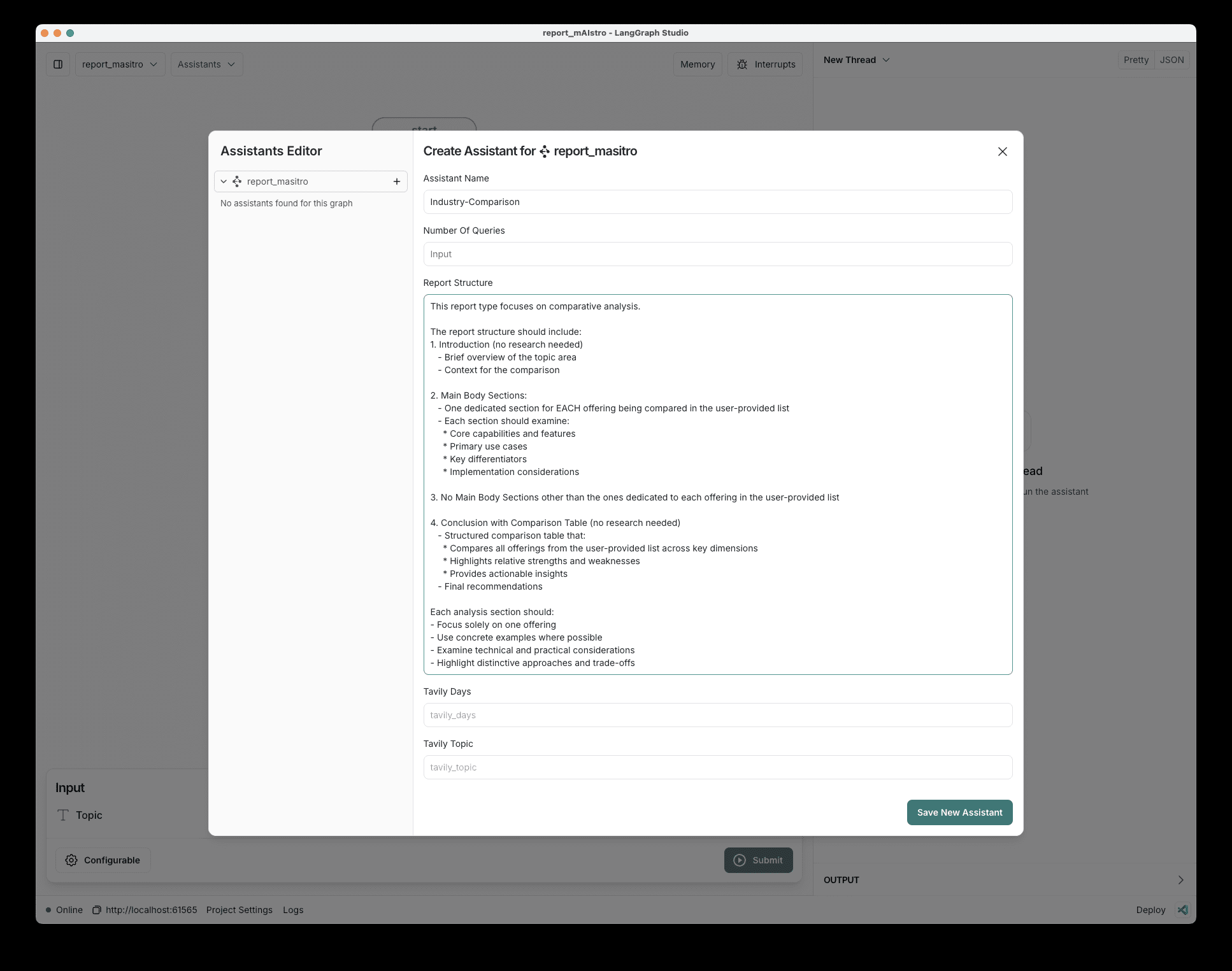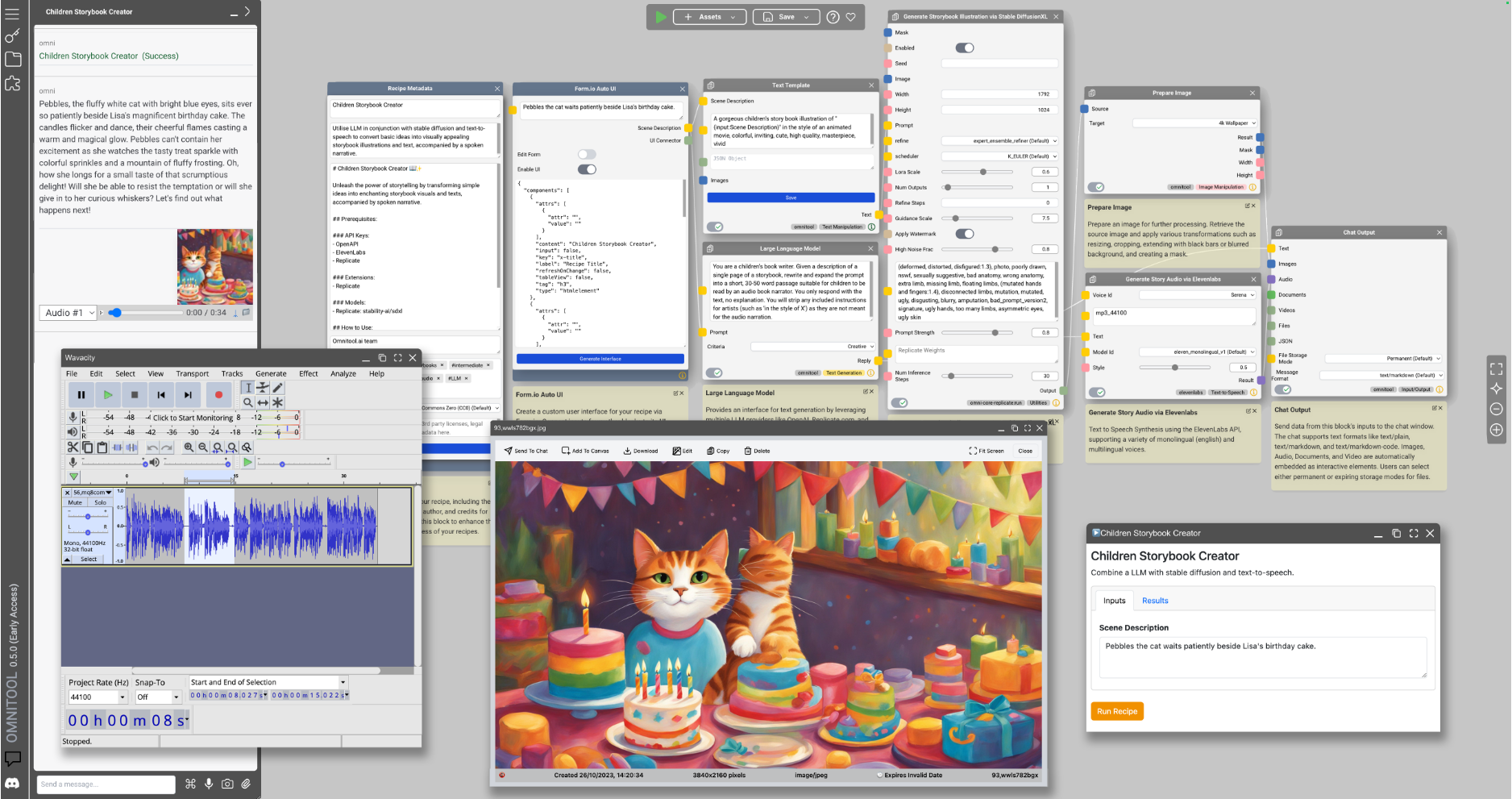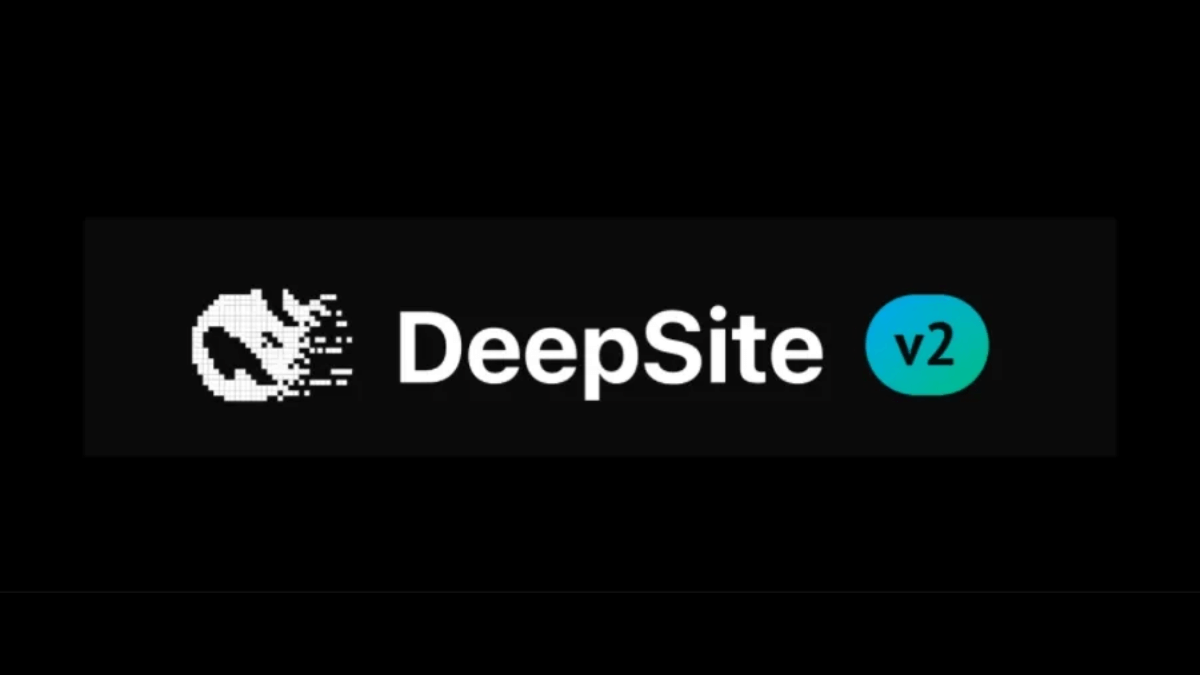AutoDev: herramienta de generación y depuración automática de código con soporte multilingüe
Últimos recursos sobre IAPublicado hace 10 meses Círculo de intercambio de inteligencia artificial 46.2K 00
Introducción general
AutoDev es un proyecto de código abierto desarrollado por el equipo de Unit Mesh y alojado en GitHub , con el objetivo de mejorar la eficiencia de programación de los desarrolladores a través de la tecnología de inteligencia artificial. Es un potente asistente de codificación , soporta una variedad de lenguajes de programación , incluyendo Java, Kotlin, Python , etc , proporcionando la generación automática de código , depuración de errores , creación de casos de prueba y documentación y otras funciones prácticas . Ya sea utilizando VSCode o IntelliJ IDEA y otras herramientas de desarrollo de corriente principal , los usuarios pueden integrar rápidamente AutoDev mediante la instalación de los plug-ins correspondientes para mejorar el nivel de automatización del proceso de desarrollo. El proyecto ha llamado la atención por su personalización flexible y su compatibilidad con varios idiomas, y aunque fue retirado del mercado JetBrains por problemas de derechos de autor, sigue estando disponible para su descarga y el apoyo de la comunidad a través de GitHub, por lo que es adecuado para desarrolladores individuales y equipos.


Lista de funciones
- Generación automática de códigoGenerar código conforme a patrones basado en el contexto, como la estructura CRUD de Spring Framework.
- Asistente de depuración inteligenteAnálisis de errores de código y recomendaciones de solución para ayudar a localizar la causa del problema.
- prueba automatizada: Genera casos de prueba unitarios y los ejecuta automáticamente para intentar corregir las pruebas fallidas.
- Generación de documentosGeneración automática de comentarios o documentación completa a partir del código, lo que reduce los esfuerzos de escritura manual.
- Soporte multilingüeCompatible con Java, Kotlin, JavaScript, Python, Rust y muchos otros lenguajes.
- sensible al contextoSugiere fragmentos de código relevantes basados en el archivo de código actual o en modificaciones recientes.
- Diálogo AI: Chatea interactivamente con el código seleccionado para obtener explicaciones o sugerencias de optimización.
- Configuración personalizada: Soporte para avisos personalizados, servidores de modelos de IA y plantillas de trabajo en equipo.
- Lenguaje DevIns: Proporciona un lenguaje de agente de IA propio para escribir y ejecutar tareas automatizadas.
Utilizar la ayuda
Proceso de instalación
AutoDev actualmente soporta VSCode y la serie IntelliJ IDEs en forma de plug-ins, los siguientes son los pasos específicos de instalación:
Instalación de la versión de VSCode
- Descargar plug-ins::
- Abra VSCode y vaya al Mercado Extendido (tecla de acceso directo)
Ctrl+Shift+X(o haga clic en el icono de ampliación de la izquierda). - Busque "AutoDev" para encontrar las extensiones publicadas por Unit Mesh (o visítenos directamente en Página GitHub AutoDev VSCode (Descargue la última versión).
- Haga clic en el botón "Instalar" y espere a que finalice la instalación.
- Abra VSCode y vaya al Mercado Extendido (tecla de acceso directo)
- Entorno de configuración::
- Una vez finalizada la instalación, abra el programa de instalación de VSCode (
Ctrl+,), busque "AutoDev". - Introduzca la dirección de su servidor de modelos AI (se admiten servidores LLM personalizados) o utilice la configuración por defecto.
- Guarde los ajustes y reinicie el VSCode.
- Una vez finalizada la instalación, abra el programa de instalación de VSCode (
- Verificar la instalación::
- Abra cualquier archivo de código, haga clic con el botón derecho y seleccione el menú "AutoDev", si aparece la opción de función, entonces la instalación se ha realizado correctamente.
Instalación de la versión de IntelliJ
- descarga de manuales::
- Debido a problemas de derechos de autor, AutoDev ha sido retirado del JetBrains Plugin Marketplace y los usuarios deben ir a la página GitHub Releases para descargar la última versión o la versión histórica de la
.zipDocumentación.
- Debido a problemas de derechos de autor, AutoDev ha sido retirado del JetBrains Plugin Marketplace y los usuarios deben ir a la página GitHub Releases para descargar la última versión o la versión histórica de la
- Instalación de plug-ins::
- Abra IntelliJ IDEA y haga clic en
File > Settings > Plugins(Mac paraPreferences > Plugins). - Haga clic en el icono de engranaje de la esquina superior derecha y seleccione "Instalar plugin desde disco".
- Seleccione Descargado
.ziphaga clic en "Aceptar" y reinicie el IDE.
- Abra IntelliJ IDEA y haga clic en
- Ajustes de configuración::
- Después de reiniciar, vaya a
Settings > Tools > AutoDevEl modelo por defecto es el servidor AI, que se configura con la dirección del servidor AI o se habilita con el modelo por defecto. - Para probar la funcionalidad: haga clic con el botón derecho del ratón en el editor de código y compruebe si la opción "AutoDev" está disponible.
- Después de reiniciar, vaya a
Funciones principales
1. Generación automática de código
- procedimiento::
- Abra un archivo de código (por ejemplo, la clase Controlador de Java).
- Haga clic con el botón derecho del ratón y seleccione "AutoDev > Generar código" o utilice un acceso directo (no está configurado por defecto, puede vincularse en la configuración).
- Introduzca el requisito en el cuadro de diálogo emergente (por ejemplo, "Generar punto final de API RESTful") y haga clic en Confirmar.
- AutoDev genera código basado en el contexto y lo inserta en la posición del cursor.
- ejemplo típico: En el proyecto Spring, escriba "Operación CRUD para crear Usuario" y AutoDev generará el código completo para Modelo, Controlador, Servicio y Repositorio.
- tenga en cuenta: Asegúrese de que el archivo se ha guardado y de que el contexto es lo suficientemente claro (por ejemplo, importación de paquetes relevantes) para mejorar la precisión de la generación.
2. Asistente de depuración inteligente
- procedimiento::
- Cuando se produce un error en el código (por ejemplo, se lanza una excepción), compruebe el segmento de código de error.
- Haga clic con el botón derecho y seleccione "AutoDev > Depurar y corregir".
- AutoDev analiza la causa del error (por ejemplo, NullPointerException) y muestra una sugerencia de solución en la barra lateral.
- Haga clic en "Aplicar corrección" en las sugerencias para aplicar la corrección, o ajuste el código manualmente.
- ejemplo típico: Si la falta de una comprobación nula en el código provoca un fallo, AutoDev sugiere añadir una sentencia condicional y generar el código.
- finuraLa aportación de más contexto (por ejemplo, registros de excepciones) mejora la calidad de las sugerencias de solución.
3. Pruebas automatizadas
- procedimiento::
- Haga clic con el botón derecho del ratón en el método de destino y seleccione "AutoDev > Crear prueba unitaria".
- AutoDev genera automáticamente archivos de prueba (como clases de prueba JUnit) y los guarda en el directorio de prueba.
- Después de ejecutar la prueba, si falla, puedes volver a hacer clic con el botón derecho y seleccionar "AutoDev > Fix Test" para intentar arreglarlo automáticamente.
- ejemplo típicopara
add(int a, int b)genera pruebas, AutoDev crea casos de prueba con aserciones. - tenga en cuenta: Es necesario configurar los marcos de pruebas (por ejemplo, JUnit, PyTest), de lo contrario es posible que la funcionalidad no esté disponible.
4. Generación de documentos
- procedimiento::
- Seleccione el bloque de código (por ejemplo, clase o método) para el que necesita generar documentación.
- Haga clic con el botón derecho y seleccione "AutoDev > Generar documento".
- AutoDev genera comentarios o archivos Markdown independientes que se muestran en el editor.
- ejemplo típicoCuando se selecciona un método complejo, AutoDev genera un comentario que contiene una descripción de los parámetros y una descripción de la función.
- personalizaciónAjuste la plantilla del documento en la configuración, por ejemplo, añada información sobre el autor o el nivel de detalle.
5. Diálogo AI y DevIns
- Diálogo AI::
- Selecciona el código, haz clic con el botón derecho y selecciona "AutoDev > Chat con AI".
- Escriba una pregunta en la ventana de chat emergente (por ejemplo, "¿Qué hace este código?") .
- AutoDev devuelve explicaciones o sugerencias de optimización que pueden aplicarse directamente al código.
- DevIns utiliza::
- de nueva construcción
.devinsintroduzca comandos como/write:src/main/java/Test.javaSeguido de un bloque de código. - Guardar y ejecutar (botón derecho "Ejecutar DevIns"), AutoDev ejecutará el comando y generará el archivo.
- de nueva construcción
- ejemplo típico: Entrada
/writeCrear fichero e insertarSystem.out.println("Hello");El archivo Java puede generarse automáticamente.
advertencia
- requisitos de la red: Algunas funciones (por ejemplo, el diálogo AI) requieren una conexión con el servidor para garantizar una red sin problemas.
- compatibilidad de versionesCuando descargue plug-ins, asegúrese de que son compatibles con la versión del IDE para evitar perder funcionalidad.
- Apoyo comunitarioSi tiene problemas, envíe sus comentarios o busque soluciones en la página de problemas de GitHub.
Siguiendo estos pasos, podrá ponerse al día rápidamente y aprovechar al máximo las funciones de automatización de AutoDev para mejorar su productividad de desarrollo. Tanto si está generando código como depurando problemas, AutoDev le ofrece un soporte intuitivo y práctico.
© declaración de copyright
Derechos de autor del artículo Círculo de intercambio de inteligencia artificial Todos, por favor no reproducir sin permiso.
Artículos relacionados

Sin comentarios...